如何正确使用 Quantity One 进行定量 | 实验时间
丁香园
学霸君已经简要介绍了 Quantity One 蛋白定量的前两步——创建泳道和不同泳道的背景排除——如何正确使用 Quantity One 进行蛋白定量?接下来介绍创建条带、高斯建模与结果分析。
创建条带
前面我们已经识别和分析了电泳图的泳道,下面我们开始讲电泳条带。在这里要明确两个名词:「Lane」 指电泳泳道,「Band」 指电泳条带。
1. 电泳条带的识别:
和前面的 Lane 一样,我们首先要对 Lane 上的 Band 进行识别。识别方式同样分为自动识别和人工识别。
自动识别的时候选择 Band-Detect Bands,这时,Quantity One 会自动弹出一个 Detect Bands 的对话框。在 Detect Bands 对话框中有多个选项,可以调整一条泳道或者多条、自动或者手动、限制条带数、是否识别阴影等等。
如果要自动识别所有 Lanes 上的 Bands 就勾选 Lands 后面的 All 选项;如果仅仅想自动识别某一条 Lane 上的 Bands 就钩选 One,然后在后面的框中填上想识别的泳道号码。
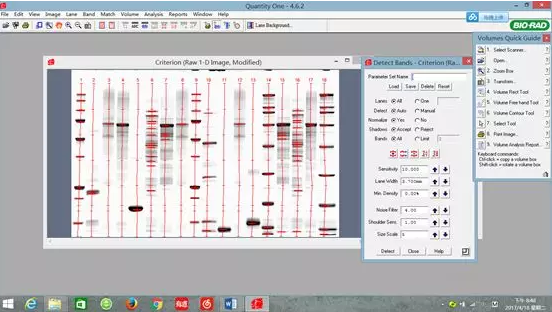
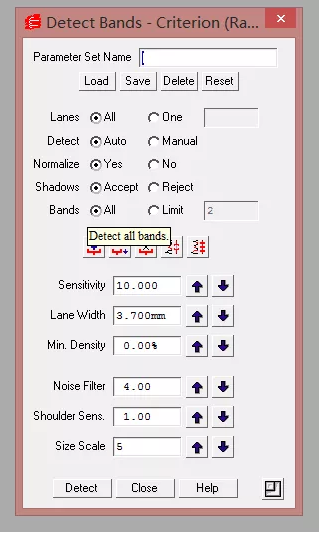
注意:
第一次使用 Quantity One 时, Bands 被识别以后仅仅是画出了一条条红色的粗线。大家可以在 Band-BandAttributes 选项中设置 Bands 的显示形式,在下方的 Style 选项卡中选择 Brackets 就可以将原来的粗线改为括号形式了。
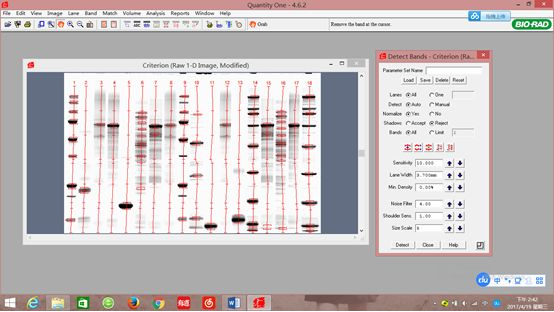
2. 如果仅仅想识别泳道上分光密度最强的 Bands,可以在 Bands 后面的选项中选择 Limit,然后填上相应的数目(比如 3),软件就会仅识别该泳道上光密度最大的 3 条 Bands。

3. 如果发现自动识别的 Bands 宽度太窄,圈定 Band 的红色括号范围小于黑色条带的影迹,此时可以用 Lane Width 来调整 Bands 识别的宽度。用鼠标点击 Lane Width 后面的向上箭头就会发现红色括号逐渐变宽,最后要求其范围略宽于所包围的 Band 影迹。
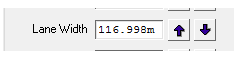
4. 如果发现自动识别功能没有识别想要的 Band 或者误识别了不想要的 Band,还可以使用工具栏进行 「添加」 或 「删除」。
高斯建模与结果分析
高斯建模,即用数学方法(微积分)对正态分布曲线进行统计分析。
理论上每个泳道的 band 光密度都呈正态分布的平滑曲线(每个 band 中间位置蛋白压缩最紧浓度最高,向上向下因扩散而减弱),而实际操作过程中,往往出现类似方波的曲线或者波浪样(多)波峰。
首先,电脑会统计 band 中每个点的光密度值,并对这些值按正态分布进行归类,当读值不符合正态分布原理时,电脑会自动做出选择以对偏离正态分布的数据进行统计学取舍(置信区间),从而最终优化光密度曲线呈正态分布。
1. 执行 Band-Gauss Model Bands 命令,执行后 Quantity One 会弹出一个对话框询问要对哪条泳道进行高斯建模。勾选 One,然后再输入需要建模的泳道代码就可以了;如果选择了 All,则对所有泳道进行高斯建模,这样会花费很多时间。
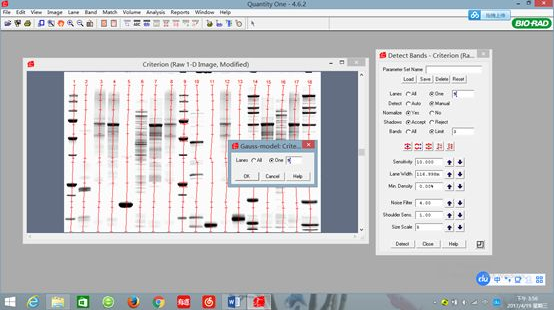
2. 分析结果:执行完高斯建模后点 Band-Band Information 来查看结果。
方法是将变成蓝色 「I」 的鼠标移到刚才已经识别的 Band 的部位,一个详细的 Band Information 信息框就会立刻弹出来。
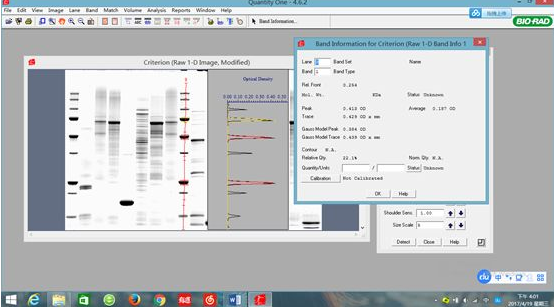
3. 在这幅图中,我们必须注意的是 Trace 和 Gauss Model Trace,因为我们辛苦了半天就是为了得到这个数据。这个数据表示的就是 Band 光密度分布曲线下面积,也就是 Quantity One 用来表达 Band 内分子总量的方式。图中还有 Relative Quantity 等数据,可自行寻找需要的数据。